Prohlížení souborů, jejich obsahu a okna terminálu
Na této stránce vám poskytnu pokyny, jak můžete prohlížet obsah souborů a příkazy používané pro soubory.
1. Z předchozí příručky pro začátečníky bylo vidět, že složka /etc obsahuje systémové konfigurační soubory, takže pojďme začít tím, že se podíváme dovnitř a uvidíme, co tam je - spustíme tedy následující příkaz
pi @ raspberrypi: ~ $ cd /etc [Zpět nebo Enter]
To c (hange) d (irectory) do složky /etc a uvidíte, že výzva se změnila z
-------------------------------------------------- ----
pi @ raspberrypi: ~ $
-------------------------------------------------- ----
toto je výzva, kterou uvidíte, když se přihlásíte do svého Pi, a [~] znamená, že jste ve svém domovském adresáři
na
-------------------------------------------------- ----
pi @ raspberrypi: /etc $
-------------------------------------------------- ----
Uvidíte, že se [~] změnilo na [/etc], což ukazuje, že jste změnili svůj aktuální adresář na /etc.
2. Nyní jsme ve složce /etc, pojďme se podívat, co je tady.
pi @ raspberrypi: /etc $ ls -l | more [Return or Enter]
Když procházíme seznam stisknutím mezerníku, dostaneme se k několika zajímavým složkám začínajícím v cronu, jedná se o složky používané pro systémový časovač známý jako cron převzatý z řeckého boha času Chronos, k cronu se dostaneme v jiném průvodci.
Pojďme se zastavit u souboru zvaného hostitelé, abychom přestali stránkovat pomocí [--- More ---] stiskněte quit nebo stiskněte ctrl-c, abyste se dostali zpět na výzvu.
3. Pojďme se tedy podívat na obsah souboru, aniž bychom jej poškodili, tak, že použijeme příkaz zvaný cat, který zřetězí soubory a zobrazí je na obrazovce. POZNÁMKA: - U velkých souborů můžete přidat | more na stránku prostřednictvím souboru.
pi @ raspberrypi: /etc $ cat hosts [Return or Enter]
Tím se zobrazil soubor hostitelů, jak je uvedeno níže.
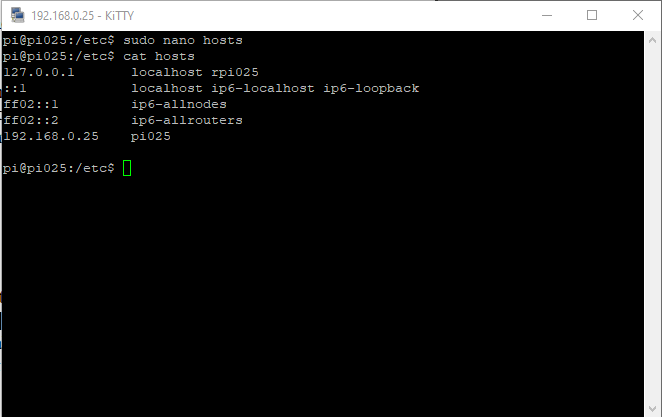
Zkuste
pi @ raspberrypi: /etc $ more hosts [Return or Enter]
To dává stejné zobrazení jako příkaz cat, a pro ještě větší zmatek zkuste
pi @ raspberrypi: ~ $ less hosts [Zpět nebo Enter]
To také poskytuje podobné zobrazení jako příkaz cat, ale nyní se zobrazí výzva hostitelů (END), kterou musíte stisknout q, abyste mohli opustit displej.
Několik rychlých komentářů k více a méně příkazům - [mezera] vás provede zobrazenými daty, [návrat] posune jeden řádek po druhém a ukončí stránkování.
Jak tedy vidíte, existují alespoň 3 různé způsoby zobrazení obsahu souboru, což je ve světě linuxu, kde více různých příkazů dělá podobné věci, docela běžné - pamatujte si to vždy, když čtete linuxové skripty.
4. Nyní se podívejme na soubor znovu, takže v terminálu stiskněte klávesy se šipkami [nahoru] a [dolů], nyní uvidíte, že všechny použité příkazy jsou uloženy v historii terminálů toho, co jste provedli - Klávesa [nahoru] vás vrátí zpět vaší historií, klávesa [dolů] vás posune vpřed.
POZNÁMKA: - tato historie je zapamatována i po odhlášení.
5. Pokud se chcete držet tématu historie, stiskněte šipku [dolů], dokud se výzva nevrátí zpět na pi @ raspberrypi: /etc $, pak zadejte následující
pi @ raspberrypi: /atd. $ history [Zpět nebo Enter]
Nyní uvidíte seznam všech příkazů, které jste zadali, a na začátku číslo.
Všimněte si, že příklad níže ukazuje jen několik posledních záznamů v mé historii

Pokud je seznam historie delší než vaše obrazovka, stiskněte šipku [nahoru], která vás přenese zpět k záznamu historie, a přidejte | more a na konci stiskněte [Zpět], abyste mohli procházet historii.
6. Další věc týkající se historie - pokud si přejete spustit jednu z položek historie bez posouvání nahoru a dolů po položkách, můžete spustit tu, kterou chcete, zadáním
pi @ raspberrypi: /etc $! {number} [Zpět nebo Enter]
Kde {number} je jedno z čísel oproti záznamům o historii, tak v mém příkladu, kdybych chtěl znovu spustit příkaz cat hosts, zadal bych !330.
7. Poslední věc ohledně typu okna terminálu
pi @ raspberrypi: /etc $ ls -l di [tab]
Výsledkem je místo, kde [tab] je klávesa Tab.

Uvidíte, že výzva automaticky dokončila názvy slovníků - běžné bez vás - takže nemusíte úplně zadávat název souboru nebo adresáře.